Como excluir playlist no YouTube (desktop e celular)
William Davis | Atualizado em 22/10/2025
Sentindo-se inundado por um mar de vídeos esquecidos? Seu perfil do YouTube está virando um depósito de lixo digital? Está na hora de uma limpeza séria. Você está aqui porque precisa desesperadamente saber como excluir playlists do YouTube de forma rápida, sem dor e sem querer jogar a tela do outro lado da sala. Sejamos sinceros, ninguém precisa de três playlists "Mix de Exercícios" de 2018, certo? Você quer uma biblioteca simplificada, uma página em branco e um retorno à descoberta de conteúdo incrível. Vamos fazer isso acontecer, agora mesmo.
Conteúdo
Guia rápido: como excluir playlist do YouTube no desktop
Quando se trata de uma limpeza digital séria, seu desktop ou laptop geralmente é seu centro de comando. Você tem a visão completa, os cliques precisos e o espaço para realmente organizar tudo. Enfrentando uma lista assustadora de compilações de vídeos antigos? A jornada no desktop facilita muito entender como excluir uma playlist do YouTube. Pense nele como sua principal ferramenta para uma limpeza profunda. Isso não vai demorar muito, acredite; apenas alguns movimentos rápidos e suas playlists antigas serão história.
Certo, vamos ao que interessa. Vamos começar com o mais importante: entre na sua conta do YouTube. Fácil, não é? Agora, dê uma olhada no canto superior direito – clique na sua foto de perfil. Um menu suspenso aparecerá. De lá, vá direto para "YouTube Studio". Você está entrando na sala de controle. Uma vez dentro do painel do Studio, dê uma olhada no menu à sua esquerda. Em vez de "Conteúdo", role um pouco mais para baixo. Você verá "Playlists". Esse é o seu bilhete dourado! Clique nele. De repente, todas as suas listas personalizadas aparecem diante de você. Encontre aquela que está definitivamente na berlinda. Passe o mouse sobre ela. Viu um pequeno ícone de lápis para edição? Pule isso por enquanto. Em vez disso, procure por três pontos verticais (aquele menu de opções clássico) bem ao lado do botão "Ver playlist completa". Clique nesses pontos. Um pequeno menu aparece como mágica. E lá está! "Excluir playlist". O YouTube, sempre cauteloso, pedirá uma confirmação final. Viu aquele grande botão vermelho "EXCLUIR"? Dê um clique firme. Bum! Esta é a sua aula magistral sobre como excluir uma playlist do YouTube do seu computador. Simples como pedir uma pizza, não é?
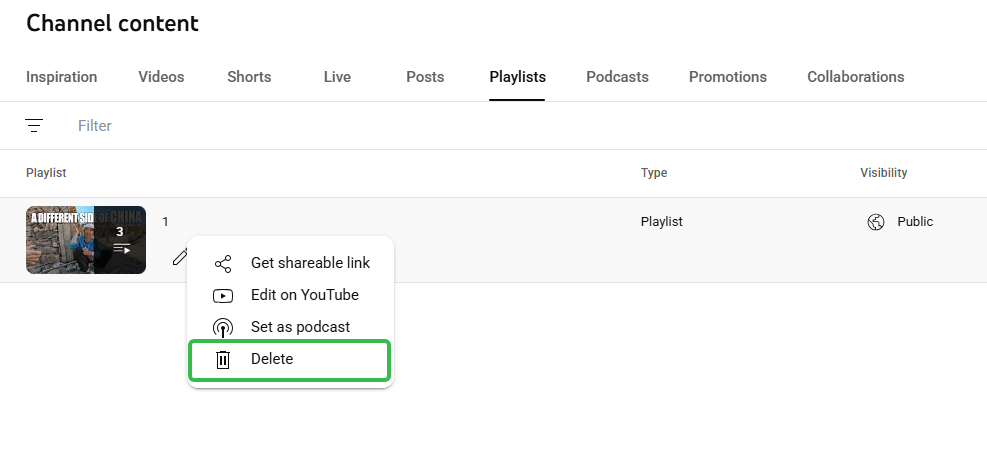
Como excluir playlists do YouTube no celular: organização em qualquer lugar
Hora de pegar o celular! Abra o aplicativo do YouTube. Agora, olhe para a parte inferior da tela. Viu a aba "Biblioteca" bem na direita? Toque nela. Esta seção é o seu cofre digital pessoal, abrigando todo o seu conteúdo querido (e não tão querido), incluindo toda a sua coleção de playlists. Role um pouquinho para baixo e lá estão elas. Encontre a playlist que você deseja remover. Aqui está a principal diferença em relação ao desktop: você precisa tocar na própria playlist primeiro. Assim que estiver visualizando o conteúdo, desvie o olhar para o canto superior direito. Aqueles três pontos verticais familiares? Toque neles. Um menu deslizará graciosamente para a tela. E eis que você seleciona a opção claramente rotulada "Excluir playlist". O aplicativo, assim como seu primo para desktop, buscará sua bênção final. Toque em "OK" ou "Excluir" para selar seu destino. E assim, você domina como excluir uma playlist no YouTube em qualquer lugar. Rápido, indolor e libertador!
O que acontece quando você exclui uma playlist do YouTube?
Vamos parar por um momento crucial. Quando você aprende a excluir playlists do YouTube e segue em frente, o que exatamente está eliminando? A questão é a seguinte: você está apenas excluindo a lista selecionada. Deixe-me enfatizar: você não está excluindo os vídeos individuais contidos nessa playlist. Imagine uma playlist como uma pasta personalizada. Você está descartando a pasta, mas cada documento (vídeo) dentro dela permanece perfeitamente seguro no YouTube, graças ao seu criador original. Mesmo que você tenha carregado esses vídeos e eles estivessem na playlist, eles ainda estarão na seção principal "Vídeos" do seu canal. A única coisa que desaparece é esse agrupamento específico. Você sempre pode criar uma playlist nova, mas uma excluída? Ela já era para sempre. Então, respire fundo, tenha certeza absoluta e clique no botão final.
Além da exclusão: uma maneira melhor de gerenciar seus vídeos
Às vezes, suas ambições em gerenciamento de vídeos vão além de simplesmente apagar playlists antigas. Talvez você sonhe em capturar esses vídeos, editá-los rapidamente ou transformá-los em um formato completamente diferente para visualização offline ou em um arquivo mais robusto. Excluir uma playlist é um passo, mas e se você quiser realmente dominar seu conteúdo? É aqui que você passa de usuário casual a gênio do vídeo. Você precisa de um aliado sério e profissional para lidar com vídeos de alta qualidade.
Quer um truque de nível profissional? Se você realmente quer dominar seu conteúdo de vídeo – convertendo formatos, unindo clipes ou até mesmo baixando seus próprios uploads do YouTube antes de decidir excluir aquelas listas antigas – você precisa conferir Beeconverter. Não é apenas mais um conversor; é uma potência de vídeo completa. Abandone o software desajeitado e complicado. Obtenha resultados de nível profissional, sem esforço. Sério, ele simplifica sua vida digital e oferece recursos que vão muito além de apenas descobrir como excluir uma playlist do YouTube.
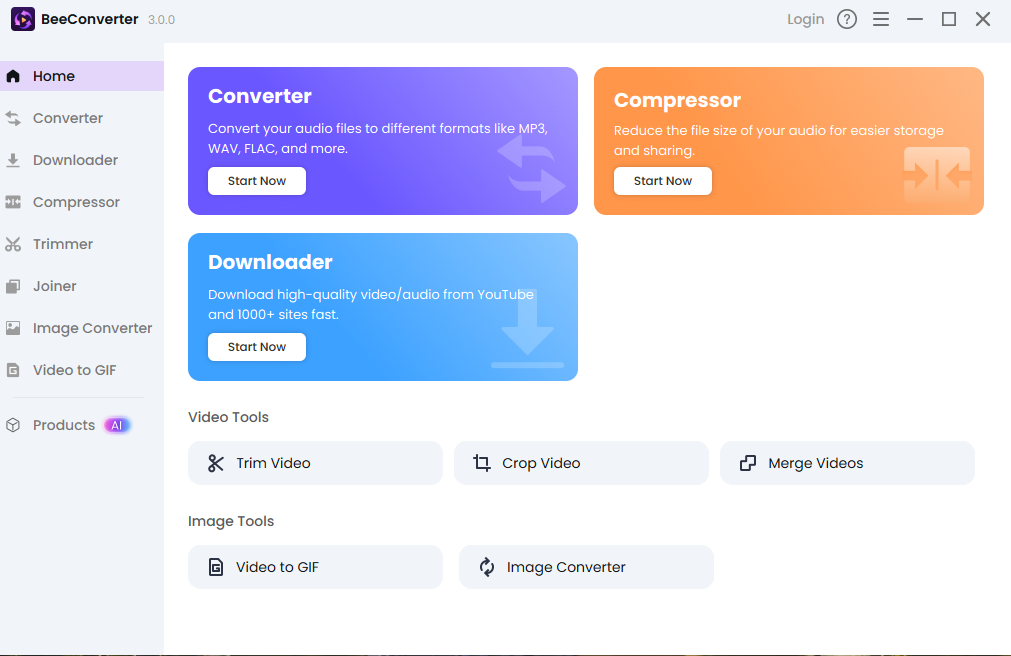
Finalizando a limpeza da sua playlist do YouTube
Então, aí está. Esteja você acorrentado à sua mesa ou navegando pelo seu dia com seu smartphone, agora você tem instruções claras e objetivas sobre como excluir playlists do YouTube em todos os seus dispositivos. Seu perfil do YouTube não precisa mais ser uma escavação arqueológica digital de conteúdo esquecido. Você assumiu o controle. Você limpou a poeira digital. Bastante satisfatório, não é? Mantenha suas playlists organizadas, sua biblioteca brilhando e sua experiência geral de visualização de primeira qualidade. Um canal bem organizado não é apenas arrumado; é uma alegria de usar. Vá em frente e aproveite seu YouTube recém-renovado!
